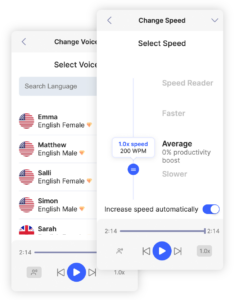Découvrez les fonctionnalités avancées d’Adobe Reader et comment utiliser la synthèse vocale pour tirer le meilleur parti de la plate-forme.
Si vous êtes à la recherche d’un programme susceptible d’améliorer considérablement votre productivité, vous avez peut-être pensé à Adobe Reader. Il s’agit d’un programme livré avec de nombreuses applications, disponible sur les systèmes d’exploitation Windows et Mac, et dont plusieurs tutoriels peuvent vous aider à tirer pleinement parti du programme. Même si Creative Cloud peut vous aider à améliorer votre flux de travail, il existe de nombreux formats dont vous avez peut-être entendu parler concernant Adobe Premiere Pro, en particulier si vous consultez le site Adobe.com. Si les fichiers PDF peuvent être utiles dans de nombreuses situations, quelles sont les fonctionnalités que vous devez connaître ?
Qu’est-ce qu’Adobe Reader ?
Adobe Reader est l’un des programmes les plus courants de la famille des logiciels Adobe. Adobe Acrobat fait référence à de nombreux programmes permettant d’imprimer, de manipuler, de créer et de gérer une grande variété de fichiers PDF. PDF est l’abréviation de portable document format (format de document portable) et est couramment utilisé pour les présentations, l’impression et d’autres besoins.
Comment utilise-t-on Adobe Reader ?
Ce programme peut être utilisé de plusieurs manières. Tout d’abord, certaines personnes aiment l’utiliser pour visualiser des documents spécifiques. Elles pensent qu’il facilite la lecture du texte à l’écran. Ce programme est également utilisé par les personnes qui souhaitent créer de belles images. Les images sont souvent mieux mises en valeur par ce programme. Il peut également être utilisé pour signer et annoter des PDF. C’est le seul programme qui peut traiter tous les types de contenu PDF, il est donc couramment utilisé pour partager du contenu avec d’autres personnes.
Caractéristiques d’accessibilité
Il existe plusieurs fonctions d’accessibilité que de nombreuses personnes aiment utiliser pour rendre le programme plus facile à supporter. Parmi les catégories les plus courantes, citons
Alternatives clavier aux actions de la souris
Tout d’abord, il existe de nombreuses alternatives au clavier pour les actions traditionnelles de la souris que les gens connaissent bien. Par exemple, la barre d’espacement permet de sélectionner temporairement l’outil main. Si vous souhaitez passer d’un zoom à l’autre, vous pouvez utiliser SHIFT Z. La touche CTRL (ou la touche Option sur les appareils Mac) peut également vous aider à effectuer un zoom arrière temporaire. N’oubliez pas que les raccourcis clavier varient d’une édition à l’autre. Il est donc utile de consulter votre manuel d’utilisation pour en savoir plus.
Use a screen reader or magnifier
You might also be interested in using the screen reader or magnifier. This can make it much easier for you to see what you are looking at. You can navigate to the accessibility setup assistant to review the screen reader. You can get to this area by heading to edit, navigating to accessibility, and then working with the setup assistant. You can take a look at what is activated, what is not, and other features that can help you improve your productivity. By understanding all of the features available to you, you can get the most out of this program.
The read out loud text-to-speech tool
If you are looking for a TTS tool, you can find one on Adobe Reader. It is a tool that is built into the program, and it will read all of the text in a given window. You can find this feature by navigating to the view menu. Then, you can select the option for read out loud, and then you need to activate it. Then, the program will read aloud to you. You can read the current page by selecting read this page only. Or, you can read the entire document by selecting read to end of document.
Reflow text in a PDF
Vous constaterez peut-être qu’il est plus facile de lire le PDF si vous le reformez en une seule colonne. Vous pouvez lui donner la largeur de l’ensemble du volet du document. Il s’agit là d’une autre fonction relativement facile à trouver. Commencez par vous rendre dans la zone d’affichage. Cliquez ensuite sur la zone de zoom. Enfin, cliquez sur l’option de rafraîchissement. Veuillez noter que lorsque le document est dans cette vue, vous ne pouvez pas le modifier, l’enregistrer ou l’imprimer. L’objectif est uniquement de faciliter la lecture du document. Si vous cherchez un moyen plus simple d’améliorer votre productivité, vous pouvez utiliser Speechify pour vous aider.
Speechify et Adobe Reader
Même si de nombreuses personnes apprécient la compatibilité avec Photoshop, After Effects et Microsoft Windows offerte par Adobe Acrobat Reader et Adobe Audition, vous trouverez peut-être qu’il est plus facile d’optimiser votre productivité avec un outil de voix-off professionnel et personnalisable. Speechify peut vous y aider.
Speechify peut traiter une grande variété de fichiers texte, y compris des fichiers PDF et des présentations PowerPoint. Vous pouvez ensuite utiliser ce programme pour vous lire le fichier à haute voix. Vous pouvez enregistrer les fichiers audio et les écouter plus tard. Le programme peut prendre en charge un grand nombre de formats de fichiers. Les fichiers WAV et les fichiers MP3 en sont des exemples.
Il s’agit d’un programme très facile à utiliser, même pour les débutants. Même si vous avez entendu parler des programmes de transcription et de synthèse vocale, n’oubliez pas de profiter également des programmes de synthèse vocale. L’utilisation de Speechify présente plusieurs avantages majeurs. En voici quelques-uns :
- Il s’agit d’un programme qui peut fonctionner avec une variété de systèmes d’exploitation, y compris Windows, iOS et Android. Il existe même des plugins et des extensions pour les navigateurs, tels que Google Chrome.
- Vous pouvez personnaliser la voix en fonction de vos besoins. Vous contrôlez le ton, la hauteur, le volume et de nombreuses autres caractéristiques. Vous aurez l’impression d’écouter l’un de vos podcasts préférés.
- Vous pouvez augmenter la vitesse de lecture. Cela vous permet de lire vos documents plus rapidement.
- Vous pouvez surligner le texte du fichier que vous lisez à partir d’Adobe Reader ou d’Adobe Captivate. Cela vous permet de suivre le programme.
Pour ces raisons, utilisez Speechify pour améliorer votre productivité avec Adobe Reader.
FAQ
Some of the most common questions people ask about text-to-speech and Adobe Reader include:
How do I turn on text to speech in Adobe?
Il est relativement facile de le faire. Il vous suffit de naviguer vers les fonctions d’accessibilité et d’activer la lecture à haute voix. Il peut s’avérer préférable d’utiliser un programme spécialement conçu pour la lecture à haute voix, tel que Speechify.
Comment activer la synthèse vocale sur un PDF ?
Si vous souhaitez activer le TTS sur un PDF, vous devez trouver un programme qui vous donne accès aux meilleures voix. C’est pourquoi vous devriez utiliser Speechify, qui peut traiter les fichiers PDF. Vous pouvez personnaliser la voix en fonction de vos besoins. Cela vous permet de parcourir plus facilement vos documents.
Adobe Acrobat Pro est-il doté d’une fonction de synthèse vocale ?
Il s’agit d’un programme qui intègre la synthèse vocale. Cependant, vous constaterez probablement qu’il est préférable d’utiliser un programme spécialement conçu à cet effet, tel que Speechify. Speechify dispose d’une grande variété d’options personnalisables qui peuvent améliorer considérablement votre productivité et votre expérience d’écoute.